Как да коригирате липсващо обложка на албум на iPhone и iPad
Miscellanea / / November 09, 2023
Липсата на произведения на изкуството в iTunes и в крайна сметка в iPhone и iPad е проблем от години. Не изглежда, че Apple някога ще се заеме да го поправи. Всъщност след пускането на пазара на Apple Music, която имаше своите грешки, проблемът изглежда се е влошил, вместо да се подобри. Как някой успешно да получи обложка на албума за песните в библиотеката си, които я нямат?
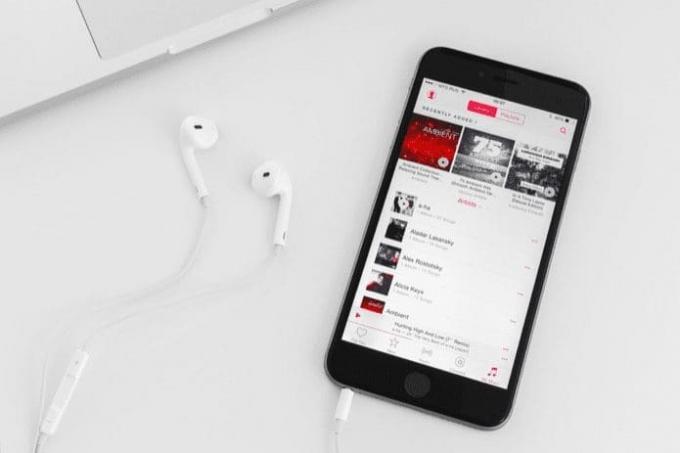
Е, има няколко начина да направите това. Ако имате само няколко песни, които се нуждаят от обложки на албуми, вероятно можете да се измъкнете с подхода една по една за добавяне на обложки на албуми. Но ако имате голяма библиотека от песни без обложки, може да е необходимо широко приложение на трета страна. Нека да разгледаме различните стратегии.
Забележка: И двете стратегии са описани по-долу изискват използване на iTunes на вашия компютърИзползвайте iTunes, за да замените обложката на албума на всяка песен
Ако имате само няколко песни, за които трябва да получите обложка на албума, можете да го направите направо в iTunes без помощта на софтуер на трети страни. Можете да направите това по един или два начина. Първият е да щракнете с десния бутон върху отделната песен или албум, който няма обложка на албума, след което щракнете
Вземете обложка на албума в менюто.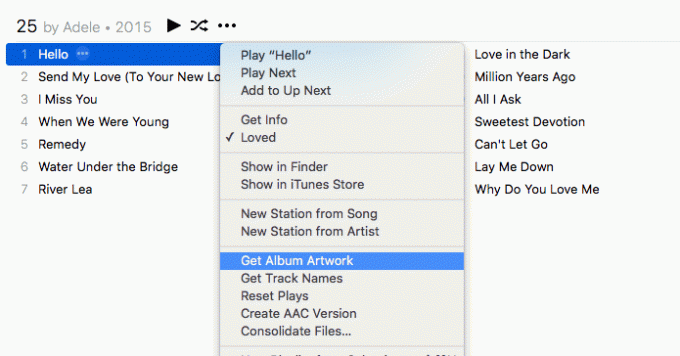
Ако имате може би повече от няколко песни, за които се нуждаете от обложки на албуми, можете също да опитате да ги получите всички наведнъж. Качете се до Файл меню в iTunes, задръжте курсора на мишката върху Библиотека, след което изберете Вземете обложка на албума. За разлика от последния метод, това ще получи обложката на албума за всички песни, които я нямат във вашата библиотека.
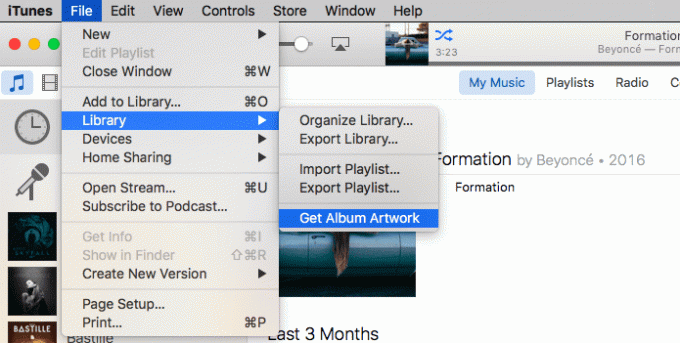
Ако сте абонат на Apple Music, тези промени трябва да се прилагат по въздуха. Но ако не, просто свържете вашия iPhone към вашия компютър или стартирайте Wi-Fi синхронизиране и го синхронизирайте с iTunes.
Най-големият проблем с използването на iTunes за получаване на обложки на албуми е, че всяка песен трябва да има всички правилни метаданни: име на албум, заглавие на песен, изпълнител и т.н. Ако нещо липсва или е написано неправилно, iTunes няма да намери вашето произведение. Ако това е вашият проблем, продължете да четете.
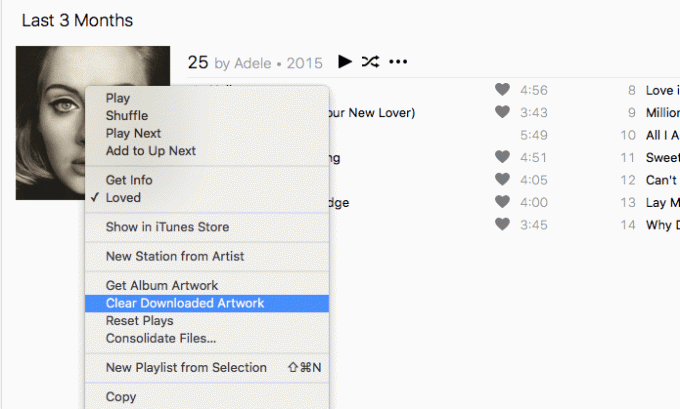
Използвайте TuneUp, за да идентифицирате липсващи произведения на изкуството
Много проста софтуерна програма, наречена TuneUp, работи както на Mac, така и на PC и може да изтегли вместо вас обложката на липсващия албум. С едно кликване той ще идентифицира и замени всички проблеми с произведения на изкуството във вашата библиотека.
Ключът към софтуера на TuneUp обаче е, че той анализира песните за техния акустичен отпечатък вместо просто да разчитате на метаданни. Това означава, че TuneUp може да намери обложката на вашия албум, дори ако имената на файловете и заглавията на изпълнител/албум/песни не са правилни. Дори ще коригира тези заглавия по пътя.

Въпреки че TuneUp предлага безплатна пробна версия, недостатъкът е, че пълната версия на тази програма ще ви струва $49,95.
Всичко, което трябва да направите, е изтеглете и инсталирайте TuneUp. След това го отворете и наблюдавайте четирите раздела в горната част за четирите различни услуги, които предоставя, една от които може да премахне и дубликати. Кликнете Корица Чл и след това изберете Намерете липсващата корица. Това е. TuneUp ще свърши останалата работа вместо вас.
След това просто синхронизирайте промените с вашия iPhone.
ВИЖТЕ СЪЩО: Как да коригирате липсващо или подвеждащо обложка на албум на Android
Последна актуализация на 03 февруари 2022 г
Статията по-горе може да съдържа партньорски връзки, които подпомагат поддръжката на Guiding Tech. Това обаче не засяга нашата редакционна почтеност. Съдържанието остава безпристрастно и автентично.

Написано от
Джордж Тинари пише за технологиите повече от седем години: ръководства, инструкции, новини, рецензии и много други. Той обикновено седи пред лаптопа си, яде, слуша музика или пее силно на тази музика. Можете също да го последвате в Twitter @gtinari, ако имате нужда от повече оплаквания и сарказъм във вашата хронология.



